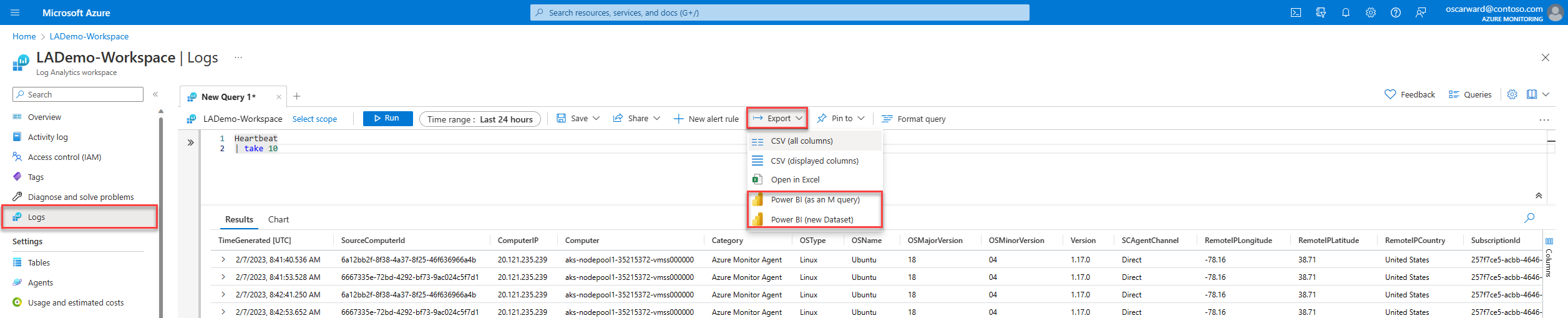دمج Log Analytics مع Power BI
توفر سجلات Azure Monitor حلا من طرف إلى طرف لاستيعاب السجلات. من Log Analytics، واجهة مستخدم Azure Monitor للاستعلام عن السجلات، يمكنك توصيل بيانات السجل بالنظام الأساسي لتصور بيانات Power BI من Microsoft.
توضح هذه المقالة كيفية تغذية البيانات من Log Analytics إلى Power BI لإنتاج تقارير ولوحات معلومات استنادا إلى بيانات السجل.
إشعار
يمكنك استخدام ميزات Power BI المجانية لدمج التقارير ولوحات المعلومات وإنشاءها. قد تتطلب الميزات الأكثر تقدما، مثل مشاركة عملك والتحديثات المجدولة وتدفقات البيانات والتحديث المتزايد شراء حساب Power BI Pro أو Premium. لمزيد من المعلومات، راجع معرفة المزيد حول أسعار Power BI وميزاته.
المتطلبات الأساسية
- لتصدير الاستعلام إلى ملف .txt الذي يمكنك استخدامه في Power BI Desktop، تحتاج إلى Power BI Desktop.
- لإنشاء مجموعة بيانات جديدة استنادا إلى الاستعلام مباشرة في خدمة Power BI:
- تحتاج إلى حساب Power BI.
- يجب منح الإذن في Azure خدمة Power BI لكتابة السجلات. لمزيد من المعلومات، راجع المتطلبات الأساسية لتكوين Azure Log Analytics ل Power BI.
الأذونات المطلوبة
- لتصدير الاستعلام إلى ملف .txt الذي يمكنك استخدامه في Power BI Desktop، تحتاج إلى
Microsoft.OperationalInsights/workspaces/query/*/readأذونات لمساحات عمل Log Analytics التي تقوم بالاستعلام، كما هو منصوص عليه في الدور المضمن في Log Analytics Reader، على سبيل المثال. - لإنشاء مجموعة بيانات جديدة استنادا إلى استعلامك مباشرة في خدمة Power BI، تحتاج إلى
Microsoft.OperationalInsights/workspaces/writeأذونات لمساحات عمل Log Analytics التي تقوم بالاستعلام، كما هو منصوص عليه في الدور المضمن لمساهم Log Analytics، على سبيل المثال.
إنشاء مجموعات بيانات وتقارير Power BI من استعلامات Log Analytics
من القائمة تصدير في Log Analytics، حدد أحد الخيارين لإنشاء مجموعات بيانات وتقارير Power BI من استعلامات Log Analytics:
- Power BI (استعلام M): يقوم هذا الخيار بتصدير الاستعلام (جنبا إلى جنب مع سلسلة الاتصال للاستعلام) إلى ملف .txt يمكنك استخدامه في Power BI Desktop. استخدم هذا الخيار إذا كنت بحاجة إلى تصميم البيانات أو تحويلها بطرق غير متوفرة في خدمة Power BI. وإلا، ففكر في تصدير الاستعلام كمجموعة بيانات جديدة.
- Power BI (مجموعة بيانات جديدة): ينشئ هذا الخيار مجموعة بيانات جديدة استنادا إلى الاستعلام مباشرة في خدمة Power BI. بعد إنشاء مجموعة البيانات، يمكنك إنشاء تقارير واستخدام تحليل في Excel ومشاركتها مع الآخرين واستخدام ميزات Power BI الأخرى. لمزيد من المعلومات، راجع إنشاء مجموعة بيانات Power BI مباشرة من Log Analytics.
إشعار
تخضع عملية التصدير لحدود واجهة برمجة تطبيقات استعلام تحليلات السجل. إذا تجاوزت نتائج الاستعلام الحد الأقصى لحجم البيانات التي تم إرجاعها بواسطة واجهة برمجة تطبيقات الاستعلام، تصدر العملية نتائج جزئية.
جمع البيانات باستخدام تدفقات بيانات Power BI
تسمح لك تدفقات بيانات Power BI أيضا بجمع البيانات وتخزينها. تدفق البيانات هو نوع من عمليات ETL السحابية (الاستخراج والتحويل والتحميل) التي تساعدك على جمع البيانات وإعدادها. تُعد مجموعة البيانات "النموذج" المصمم لمساعدتك في ربط كيانات مختلفة ونمذجتها لتلبية احتياجاتك.
تحديث تزايدي
تحتوي كل من مجموعات بيانات Power BI وتدفقات بيانات Power BI على خيار تحديث تزايدي. تدعم تدفقات بيانات Power BI ومجموعات بيانات Power BI هذه الميزة. لاستخدام التحديث التزايدي في تدفقات البيانات، أنت بحاجة إلى Power BI Premium.
يقوم التحديث التزايدي بتشغيل استعلامات صغيرة وتحديث كميات أصغر من البيانات لكل تشغيل بدلا من استيعاب جميع البيانات مرارا وتكرارا عند تشغيل الاستعلام. يمكنك حفظ كميات كبيرة من البيانات ولكن إضافة زيادة جديدة من البيانات في كل مرة يتم فيها تشغيل الاستعلام. هذا السلوك مثالي للتقارير التي تعمل لفترة أطول.
يعتمد التحديث التزايدي ل Power BI على وجود حقل التاريخ والوقت في مجموعة النتائج. قبل تكوين التحديث التزايدي، تأكد من أن مجموعة نتائج استعلام Log Analytics تتضمن حقل تاريخ ووقت واحد على الأقل.
لمعرفة المزيد وكيفية تكوين التحديث التزايدي، راجع مجموعات بيانات Power BI والتحديث التزايدي وتدفقات بيانات Power BI والتحديث التزايدي.
التقارير ولوحات المعلومات
بعد إرسال البيانات إلى Power BI، يمكنك الاستمرار في استخدام Power BI لإنشاء التقارير ولوحات المعلومات.
لمزيد من المعلومات، راجع إنشاء تقرير Power BI الأول ومشاركته.
الخطوات التالية
تعلم كيف:
- ابدأ باستخدام استعلامات Log Analytics.
- دمج Log Analytics وExcel.
الملاحظات
قريبًا: خلال عام 2024، سنتخلص تدريجيًا من GitHub Issues بوصفها آلية إرسال ملاحظات للمحتوى ونستبدلها بنظام ملاحظات جديد. لمزيد من المعلومات، راجع https://aka.ms/ContentUserFeedback.
إرسال الملاحظات وعرضها المتعلقة بـ